标题:如何在WPS中插入和编辑PPT文件
随着办公软件的普及,WPS已经成为许多用户喜爱的文档处理工具之一。在WPS中,我们可以轻松地插入和编辑PPT文件,使得文档内容更加丰富和生动。以下是如何在WPS中插入和编辑PPT文件的具体步骤:
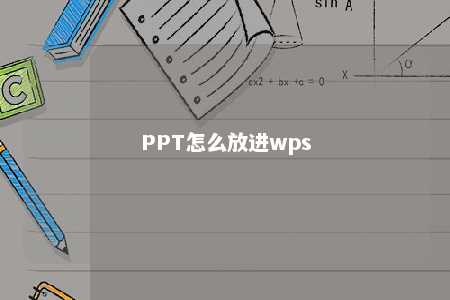
一、插入PPT文件
-
打开WPS文档,点击“插入”菜单。
-
在下拉菜单中,选择“对象”。
-
在弹出的“对象”对话框中,找到“新建”选项卡。
-
在“新建”选项卡中,选择“PowerPoint演示文稿”。
-
点击“确定”按钮,此时会弹出一个“创建PowerPoint演示文稿”对话框。
-
在对话框中,可以选择插入现有PPT文件或创建一个新的PPT文件。
-
如果选择插入现有PPT文件,点击“浏览”按钮,找到并选择要插入的PPT文件。
-
如果选择创建新的PPT文件,可以在此处设置PPT的基本信息和主题。
-
点击“确定”按钮,即可在WPS文档中插入PPT文件。
二、编辑PPT文件
-
插入PPT文件后,点击PPT中的内容区域,即可进入编辑状态。
-
在编辑状态下,可以对PPT的内容进行修改,如添加、删除、移动幻灯片等。
-
修改幻灯片内容时,可以使用WPS自带的文字、图片、图表等编辑工具。
-
如果需要对PPT中的图片进行编辑,可以右键点击图片,选择“编辑图片”或“设置图片格式”。
-
在弹出的编辑窗口中,可以对图片进行裁剪、调整大小、添加滤镜等操作。
-
编辑完成后,点击“确定”按钮保存修改。
三、保存和退出
-
完成编辑后,点击“文件”菜单,选择“另存为”。
-
在弹出的“另存为”对话框中,设置保存路径和文件名。
-
点击“保存”按钮,即可将修改后的PPT文件保存到指定位置。
-
关闭WPS文档,退出编辑状态。
通过以上步骤,您可以在WPS中轻松地插入和编辑PPT文件,提高工作效率。同时,WPS还支持与其他办公软件的兼容,方便用户在不同设备间进行文档交换。











暂无评论
发表评论